Gotovo svi današnji tehnološki uređaji imaju mogućnost sinkronizacije s računom e-pošte. A ako ste korisnik Windowsa, možete dodati i koristiti razne račune e-pošte na svom računalu—sve s jednog mjesta. U ovom ćemo članku zaroniti u sve različite načine dodavanja više računa e-pošte u sustavu Windows.
MAKEUSEOF VIDEO DANA
Kako dodati više računa e-pošte u sustavu Windows
Postoje dva načina za dodavanje više računa e-pošte u Windows; putem postavki ili putem aplikacije Mail. Koristite onaj koji vam se čini najprikladnijim.
kako promijeniti lokaciju sigurnosne kopije itunes -a
1. Kako povezati svoje račune e-pošte iz postavki
Nove adrese e-pošte možete odmah dodati svojim računima Windows postavke . Evo kako.
- Krenite prema Start izbornik traku za pretraživanje, upišite 'postavke' i odaberite ono što najbolje odgovara. Alternativno, pritisnite Win + I .
- Zatim odaberite Računi > E-pošta i računi .
- Kliknite na Dodaj račun od Računi koje koriste e-pošta, kalendar i kontakti odjeljak.

Odatle možete dodati mnoštvo računa e-pošte kao što su Gmail, outlook.com, Office 365, Yahoo, iCloud i tako dalje. Na primjer, ovdje ćemo dodati svoj Gmail račun.
Kao što vidite, program nas je pitao za nazive adresa e-pošte koje želimo dodati.
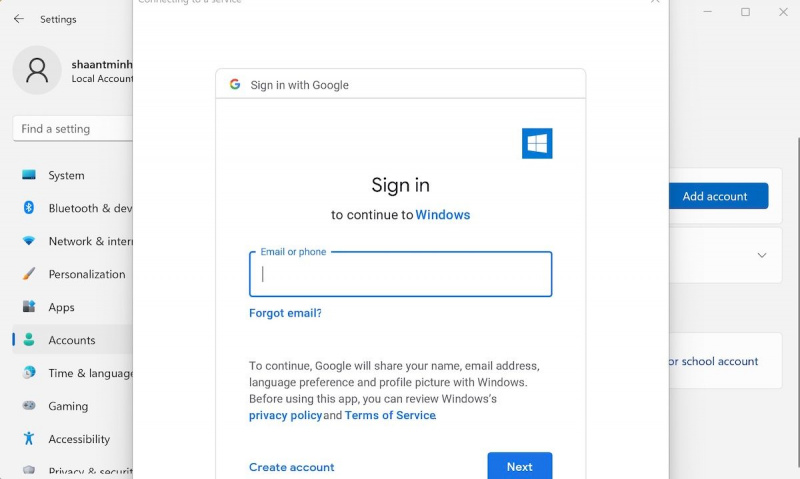
Nakon što je vaš Gmail račun postavljen, sada ćemo mu dodati i iCloud račun. Kao što možete vidjeti u nastavku, čim to učinite, od vas će se tražiti da unesete svoju adresu e-pošte, ime i lozinku.
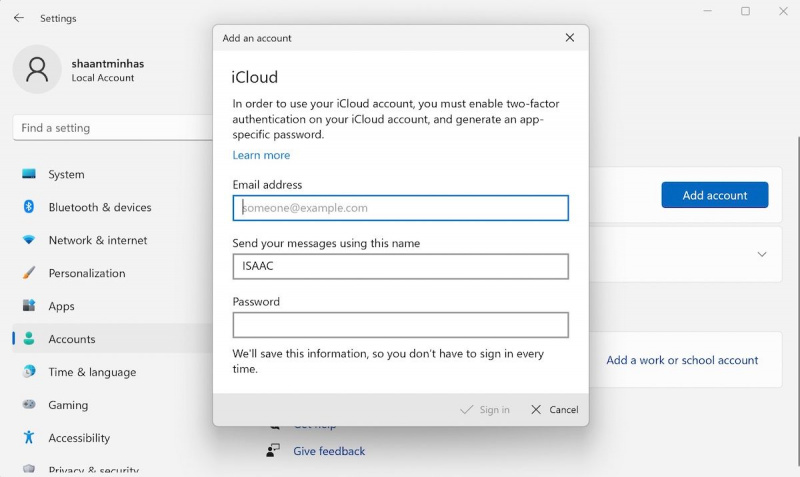
Unesite vjerodajnice i kliknite na Prijaviti se —vaš iCloud račun bit će dodan odmah. Štoviše, ako imate više Microsoftovih računa, možete ih dodati klikom na Dodajte Microsoftov račun iz Računi koje koriste drugi odjeljci .
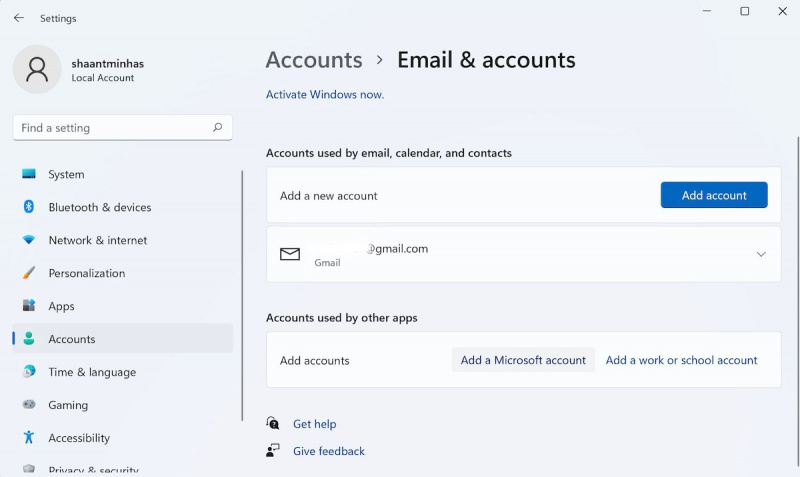
Dakle, to je sve o dodavanju novih računa u vaš Windows. Ali ovo nije sve. Nakon što dodate svoje račune, njima možete upravljati i izravno iz samih postavki. Na primjer, u Računi koje koriste e-pošta, kalendar i kontakti odjeljak, proširite bilo koju e-poštu i kliknite na Upravljati .
Ako proširite Gmail račun, na primjer, imat ćete dvije opcije za odabir: Izbriši račun s ovog uređaja ili Promjena postavki sinkronizacije poštanskog sandučića .
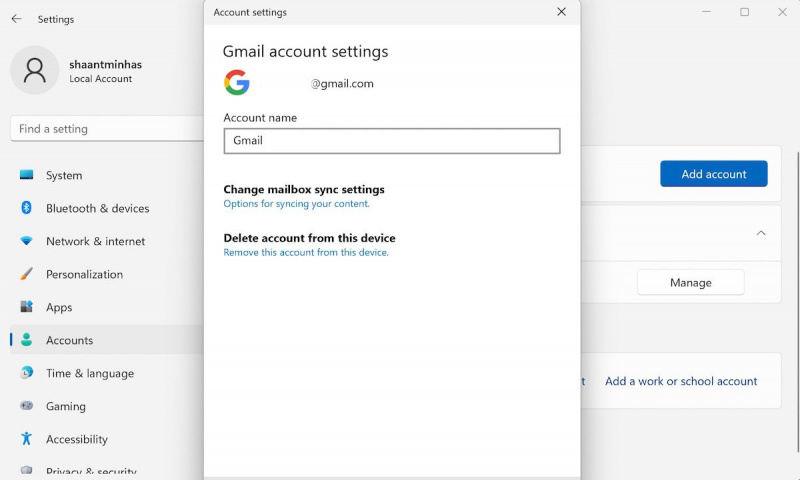
U postavkama sinkronizacije poštanskog sandučića možete odabrati lokaciju preuzimanja, vrijeme i opće opcije sinkronizacije. Zatim kliknite na Gotovo .
2. Kako dodati više računa e-pošte u sustavu Windows putem aplikacije Mail
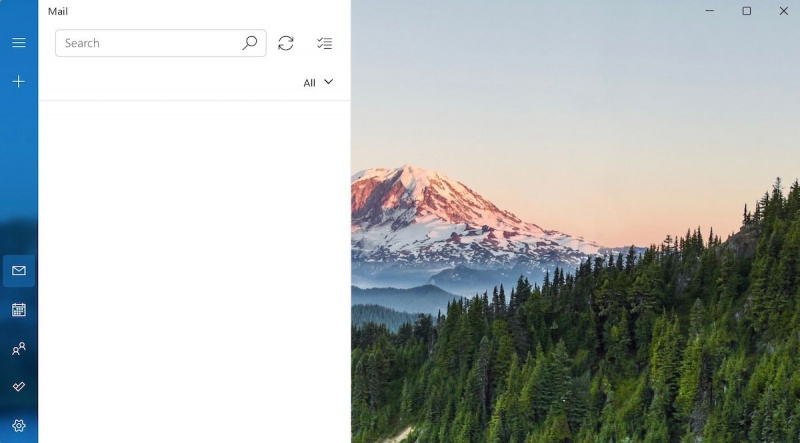
Aplikacija Mail, koja se prije nazivala i Windows Mail, besplatni je klijent e-pošte koji je razvio Microsoft i koji vam može pomoći da šaljete, primate i upravljate svojim e-porukama izravno sa svog jedinstvenog sučelja. I dok se uspoređuje Mail protiv Outlooka rezultira time da je potonji izbio na vrh sa svojim velikim brojem značajki, Mail je i dalje fantastična aplikacija za osnovnu kućnu upotrebu.
Prvi put je objavljen u sustavu Windows Vista i od tada se razvijao s kasnijim verzijama na sustavima Windows 10 i Windows 11. Iako nije u ligi klijenata e-pošte koji se mogu pohvaliti vrhunskim značajkama i drugim sjajnim opcijama korisničkog sučelja, dovoljno dobro obavlja posao - zapravo, upravo ga minimalizam ističe.
Mail dolazi unaprijed instaliran na svim najnovijim operativnim sustavima Windows. Da biste započeli s aplikacijom Mail, idite na Start izbornik traku za pretraživanje, upišite 'mail' i odaberite ono što najbolje odgovara.
Ako se prije niste bavili Mailom, instalacijski program će od vas tražiti da dodate novi račun nakon stranice dobrodošlice. Odaberi Dodaj račun dodati na svoj račun. Međutim, ako ste, poput nas, već koristili aplikaciju Mail, jednostavno kliknite na postavke ikonu ispod i odaberite Upravljanje računima . Odatle odaberite Dodajte račune .
Odaberite račun koji želite dodati, unesite njegove podatke i vaš će račun biti trenutno postavljen. Za dodavanje drugog računa morate slijediti isti postupak. Idite na Postavke, kliknite na Upravljanje računima, i odaberite Dodajte račune .
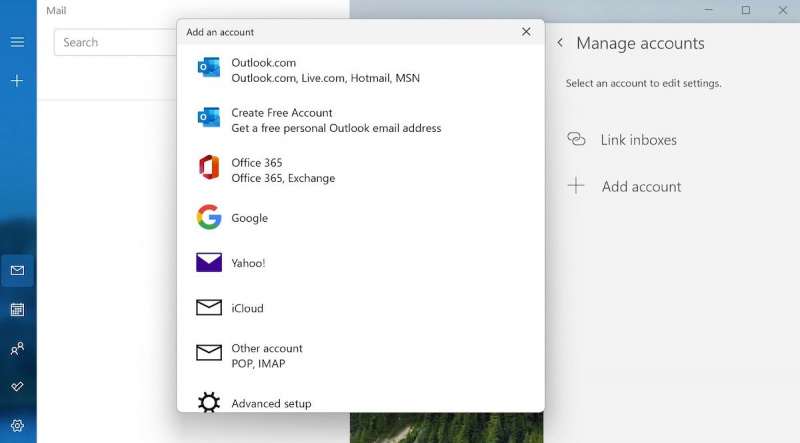
Sada unesite e-poštu, lozinku i ostale detalje i kliknite na Prijaviti se . Jednako lako ćete se prijaviti na svoj drugi račun.
Dodavanje više računa e-pošte u sustavu Windows
A ovo su, ljudi, samo neki od različitih načina na koje možete koristiti višestruke račune na svojim Windowsima. Međutim, prije nego što završimo, također bismo željeli napomenuti da su ovo samo zadane i, što je još važnije, najjednostavnije metode za dodavanje više računa vašoj e-pošti.
smiješne stvari pitati google mini
Također možete pokrenuti više e-poruka putem različitih klijenata e-pošte trećih strana—Thunderbird, Zoho, Postbox i drugi samo su neki od najboljih izbora između kojih možete odabrati.
